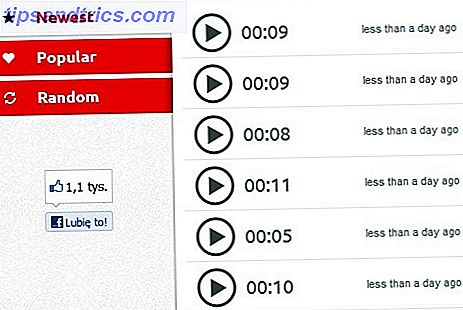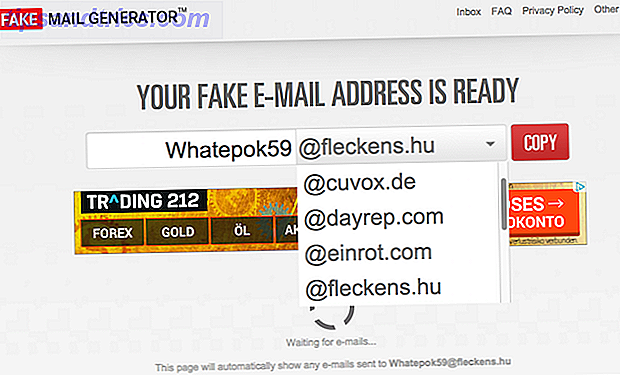Windows 10 Build 9926 is een grote stap voorwaarts. Het wordt geleverd met nieuwe apps en functies, met name Cortana, Continuum en een gereviseerd startmenu, actiecentrum en de app Instellingen. Zoals Joe Belfiore van Microsoft al zei, het is een vroege build, wat betekent dat we een aantal bekende bugs in deze build hebben, maar er zijn oplossingen voor de deur.
De consumentenvoorproef is op vrijdag uitgerold, zowel voor de snelle als de trage overgang van Windows Insiders Hoe installeer ik nieuw Windows 10 Voorproefsopbouw zonder problemen Hoe installeer ik nieuw Windows 10 Voorproefsamenstellingen zonder problemen Een nieuw Windows 10 technisch voorbeeld Build 9879 is uitgebracht a paar dagen geleden. We laten u zien hoe u automatisch nieuwe builds kunt maken, handmatig kunt upgraden, fouten kunt voorkomen en waar u nieuwe ISO-images kunt downloaden. Lees verder . Voordat u een upgrade uitvoert, moet u controleren of alle updates zijn geïnstalleerd en u ongeveer 4 GB vrije ruimte hebt. Als u helemaal opnieuw installeert, kunt u de Windows 10 ISO hier downloaden. Merk op dat u zich aanmeldt voor een nieuwe privacyverklaring voor het Windows Insider-programma wanneer u een upgrade uitvoert naar de nieuwe versie of deze installeert.
Cortana is hier
Iedereen heeft het over Cortana Ontdek Cortana op Windows 10 - Haar schuilplaatsen onthuld! Ontdek Cortana op Windows 10 - Haar schuilplaatsen onthuld! Cortana, de stembediende persoonlijke assistent van Microsoft, begint te verschijnen op Windows 10. Dit artikel onthult haar schuilplaatsen. Het ziet er naar uit dat ze heel snel zal komen spelen. Meer lezen tegenwoordig; of moet ik zeggen met haar praten? Nadat ze vorig jaar haar debuut maakte op Windows Phone 8.1, wordt Cortana nu via de Windows 10-desktop geïntroduceerd voor een breder publiek. Je kunt zien dat het niet haar thuisveld is. Voor de meeste vragen verwijst ze naar Bing en voor sommige taken, zoals het maken van een agenda-item, antwoordt ze dat ze dit nu niet kan doen en dat je dit na toekomstige updates opnieuw moet controleren. Het is tenslotte een vroege build.
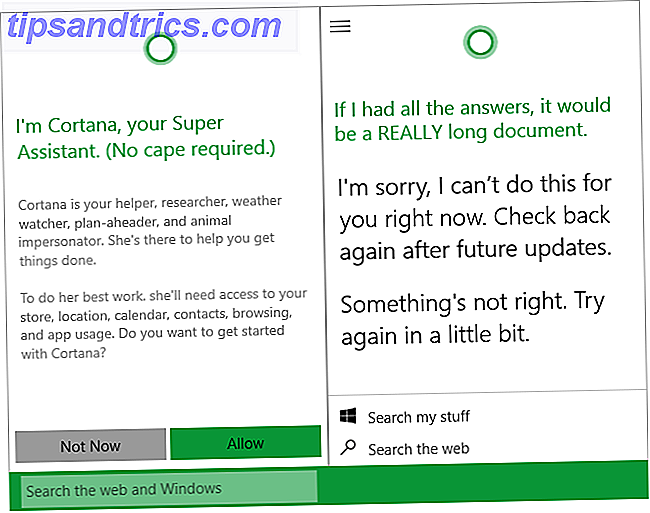
Blijf op de hoogte voor een diepgaand artikel over Cortana van iemand die haar goed kent van Windows Phone.
Nieuw startmenu
De enorme veranderingen hier waren enigszins onverwacht; sommigen zijn welkom, anderen niet zo veel.
Het menu Start kan niet langer worden aangepast, maar je kunt het nu maximaliseren via een knop in de rechterbovenhoek. Met andere woorden, het Start-menu kan met een druk op een knop in een startscherm worden omgezet. De wijziging wordt onthouden wanneer u weer op de knop Start of Windows klikt. Het nieuwe startmenu / hybride startscherm is erg slim en zal diegenen behagen die beide willen hebben.

Wat leuk is, is hoe de tegels worden behandeld. U kunt tegels in verschillende groepen sorteren via slepen-en-neerzetten, de kop van de kop hernoemen en een hele groep verplaatsen door op het stippellijngebied van de koptekst te klikken en deze naar boven, beneden of opzij te slepen.
Het linkerdeel van het menu Start werkte vroeger ongeveer zoals in Windows 7; een aanpasbare lijst waarin sommige items werden uitgevouwen als je er met de muis over zweefde, zoals mappen met bestanden of de browser met recent bezochte websites. Dit was handig.
Het menu Start geeft nu maximaal drie categorieën weer in het linkerdeelvenster: Plaatsen, Meest gebruikt en Onlangs toegevoegd . Helaas zijn deze lijsten onbuigzaam en kun je het beste apps verwijderen uit de laatste twee lijsten. Er is geen aanvullende informatie beschikbaar over mouse-over. De enige manier waarop u nieuwe tegels aan het menu Start kunt toevoegen, is door met de rechtermuisknop te klikken en Pincode naar start te selecteren ; slepen en neerzetten werkt niet. Gelukkig zijn deze veranderingen slechts een tussentijdse momentopname, zoals Gabe Aul uitlegde:
[W] e feitelijk opnieuw opgebouwd Start in XAML, wat één type code-ontwikkelaar kan gebruiken om apps voor Windows 10 te bouwen. Het werk aan Start is nog niet klaar, en we zullen meer veranderingen hebben die in toekomstige builds zullen verschijnen inclusief meer personalisatie (en transparantie!), slepen en neerzetten, Jump Lists en de mogelijkheid om het formaat van het menu Start te wijzigen. - Gabe Aul
Meldingen Charms-balk vervangen
We wisten dat het slechts een kwestie van tijd was voordat de Charms-bar zou verdwijnen. In de vorige Build 9860 is Windows 10 aan het evolueren - dit is nieuw in build 9860 Windows 10 is aan het evolueren - dit is nieuw in Build 9860 De nieuwe Windows 10-versie wordt geleverd met een aantal nieuwe functies en biedt een voorproefje van toekomstige builds. Microsoft is Windows 10 aan het vormen voor onze ogen. Ontdek waar Windows naartoe gaat. Meer lezen, terwijl de sneltoetsen voor het toetsenbord en de muis niet meer werkte, kon je nog steeds in de Charms-balk vegen vanaf de rechter- of open delen ervan met respectieve snelkoppelingen, zoals Windows + S of Windows + I.
In de build van januari verschijnt rechts van het recht het meldingenvenster of actiecentrum. Het kan ook worden gestart via de notitieknop in het meldingengebied rechtsonder of via de sneltoets Windows + A.
Helemaal onderaan vindt u in het Action Center verschillende snelkoppelingen naar snelle acties, waarvan de meeste linken naar de nieuwe, gereviseerde app Instellingen. U kunt de voor snelle acties die altijd worden weergegeven in de app Instellingen (druk op Windows + I ) via> Systeem > Meldingen en acties aanpassen.
Gereviseerde app Instellingen en nieuwe functies
De laatste build bevatte twee instellingen-apps, één werd zPC-instellingen genoemd en bevatte enkele opties die nog niet functioneel waren. De nieuwe app verenigt beide, sport een nieuwe interface en veel nieuwe opties. Kortom, de app Instellingen wordt een modern controlepaneel, dat wil zeggen geoptimaliseerd voor aanraakapparaten.

De meeste nieuwe functies zijn te vinden onder Systeem, waaronder Cortana & search, Storage Sense, Battery saver en Maps. Kort gezegd laat Storage Sense zien hoe uw schijfruimte wordt gebruikt en kunt u uiteindelijk de standaard opslaglocaties voor verschillende bestandstypen wijzigen.

Batterijbesparing doet precies dat door de achtergrondactiviteit te beperken zodra u een vooraf ingesteld batterijniveau bereikt. Onder Maps kun je je offline kaarten beheren om naar plaatsen te zoeken of een routebeschrijving te krijgen wanneer je niet online bent. We zullen dieper ingaan op enkele hiervan in toekomstige artikelen.
Onder Update & herstel kun je opnieuw opstarten plannen nadat nieuwe updates beschikbaar zijn gekomen. Kies onder Geavanceerde opties Notify om opnieuw starten te plannen zodat deze optie beschikbaar wordt.

Universele apps: Xbox, Xbox-muziek en foto's
In Microsoft's mediaberichtgeving wordt Windows 10: de droom van een besturingssysteem voor meerdere apparaten realiteit en is het gratis Windows 10: de droom van een besturingssysteem voor meerdere apparaten wordt realiteit en het is gratis Microsoft stapt moedig de toekomst in met innovatieve software en hardware. Windows als een service en ervaringsmobiliteit waren de belangrijkste trefwoorden uit de recente Windows 10-briefing. Het belangrijkste is dat Windows 10 ... Lees meer, universele apps waren allemaal de hype. De bouw van januari is uitgerust met de Photos-, Xbox Music- en Xbox-apps en alle drie missen functies of hebben bugs. Foto's blijven crashen en bevriezen bij het compileren van mijn verzameling en de functie Albums is nog niet opgenomen. Xbox Music wordt niet gestart, tenzij je het op de voorgrond laat staan totdat je bent ingelogd. De Xbox-app ziet er stabieler uit, maar bevat ook een aantal bugs en niet alle functies die op de mediaberichtgeving zijn getoond, zijn op dit moment beschikbaar. Je zult meer horen over gaming op Windows 10 Hier is hoe gaming werkt met Windows 10 Hier is hoe gaming werkt met Windows 10 Met Windows 10 brengt Microsoft pc-gaming en de Xbox One op een grootse manier bij elkaar. Ontdek wat u kunt verwachten als Windows 10 arriveert. Lees meer van onze experts.
Welkom bij Continuum
Dankzij Continuum kan Windows 10 zien in welke modus uw apparaat zich bevindt en de gebruikersinterface naadloos op die manier aanpassen. Onze tests met een Lenovo Yoga 2 Pro werkten grotendeels, hoewel soms een handmatige invoer nodig was om over te schakelen naar de voor aanraking geoptimaliseerde tabletmodus en terug. De omschakeling kan worden gedaan via een snelle actie in het actiecentrum. Houd er rekening mee dat u in de tabletmodus zowel desktop- als Store-apps kunt sluiten via een veeg vanaf de bovenkant.
Windows 10 blijft er goed uitzien
Over het algemeen ziet Build 9926 er veelbelovend uit. Het bevat nog een aantal bugs dan vorige builds, maar het bevat ook veel nieuwe functies en verschillende ervan zijn veelbelovend om game-changers voor Windows te zijn.
Hebt u met de nieuwe Windows 10-build gespeeld Waarom de technische preview van Windows 10 moet niet uw belangrijkste besturingssysteem zijn? Waarom zou de technische preview van Windows 10 niet uw belangrijkste besturingssysteem moeten zijn? Als u denkt dat Windows 10 een keylogger is, weet u niets van het doel van een Technische preview. Dat is OK, want we zijn hier om het uit te leggen. Meer lezen? Wat is jouw indruk? Heb je bugs tegengekomen? Welke nieuwe functies hebben de meeste indruk op u gemaakt? Laten we horen wat je denkt in de comments!